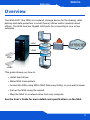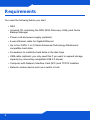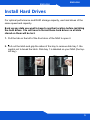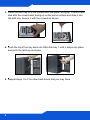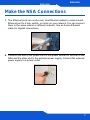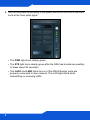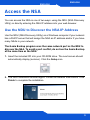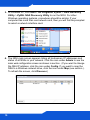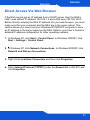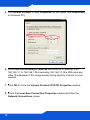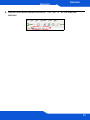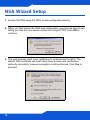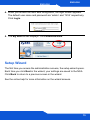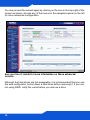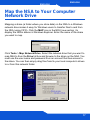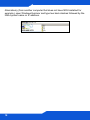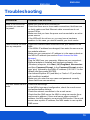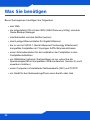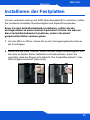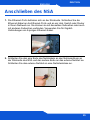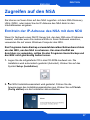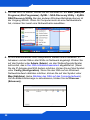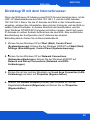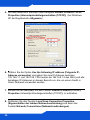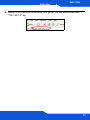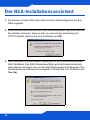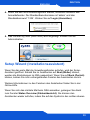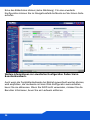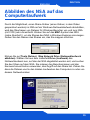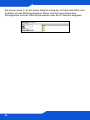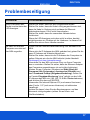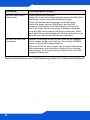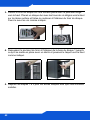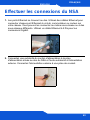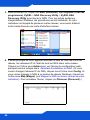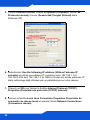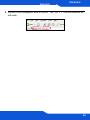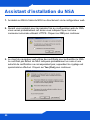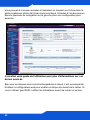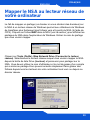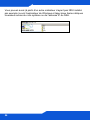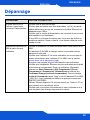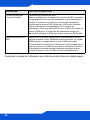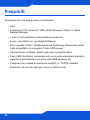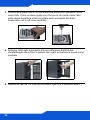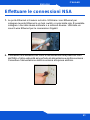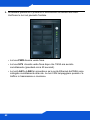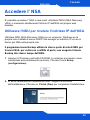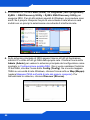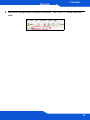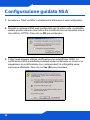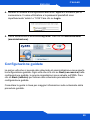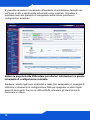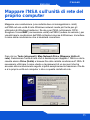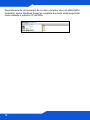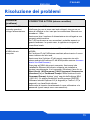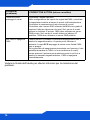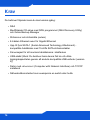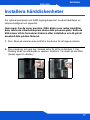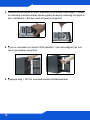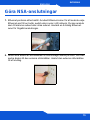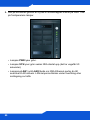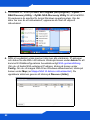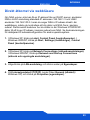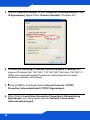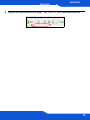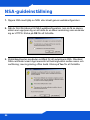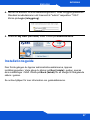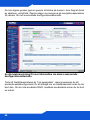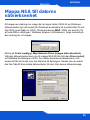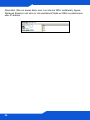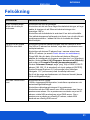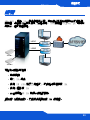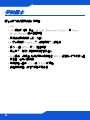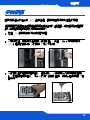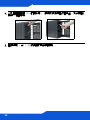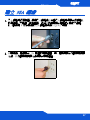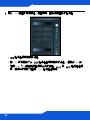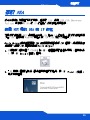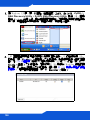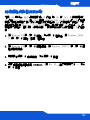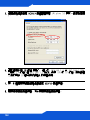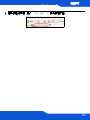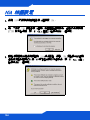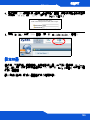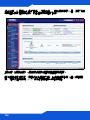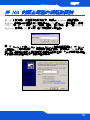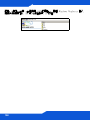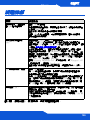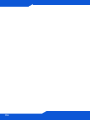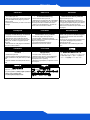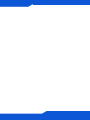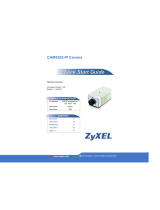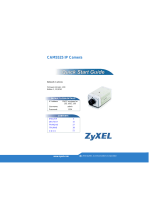www.zyxel.com
QUICK START GUIDE
NSA-2401
Network Storage
Appliance
Firmware v1.00
Edition 1, 08/2008
DEFAULT LOGIN DETAILS
LAN1 IP Address: http://192.168.1.3
LAN1 IP Address: http://192.168.100.3
Username: admin
Password: 1234
CONTENTS
ENGLISH 3
DEUTSCH 21
FRANÇAIS 39
ITALIANO 57
SVENSKA 75
繁體中文
93
Copyright 2008 ZyXEL Communications Corporation
C

2
Front and Rear Panels
HDD ALARM
LED
POWER LED
POWER
COPY LED
SYS LED
LAN1 LED
LAN2 LED
COPY LED
USB2
USB1
RESET
HDD POWER
LED
LAN1
LAN2
POWER
Seite wird geladen ...
Seite wird geladen ...
Seite wird geladen ...
Seite wird geladen ...
Seite wird geladen ...
Seite wird geladen ...
Seite wird geladen ...
Seite wird geladen ...
Seite wird geladen ...
Seite wird geladen ...

ENGLISH
ENGLISH
13
9. Launch your web browser and enter “192.168.1.3” as the web site
address.
Seite wird geladen ...
Seite wird geladen ...
Seite wird geladen ...
Seite wird geladen ...
Seite wird geladen ...
Seite wird geladen ...
Seite wird geladen ...

ENGLISH
DEUTSCH
21
Übersicht
Der NSA-2401 ist ein Netzwerkspeicher (NSA), auf den in kleinen und
mittleren Büros von mehreren Geräten aus auf Daten zugegriffen werden
kann und auf den Daten gespeichert werden können. Der NSA verfügt über
zwei Gigabit-LAN-Ports, mit denen die Verbindung zu einem oder zwei
Netzwerken hergestellt werden kann.
Diese Anleitung beschreibt die folgenden Schritte:
• Installieren der Festplatten
• Anschließen des NSA
• Zugreifen auf den NSA mit dem NSA Discovery Utility (NDU) oder dem
Internetbrowser
• Einrichten des NSA mit dem Assistenten
• Abbilden des NSA auf ein Netzwerklaufwerk eines Computers
Eine ausführliche Beschreibung sowie die Spezifikationen finden Sie im
Benutzerhandbuch zum NSA.
LAN1
LAN2
USB1
USB2
DEUTSCH

ENGLISH
22
Was Sie benötigen
Bevor Sie beginnen, benötigen Sie Folgendes:
• den NSA
• die mitgelieferte CD mit dem NDU (NSA Discovery Utility) und dem
Genie Backup Manager
• das Netzkabel und das Netzteil (extern)
• das 8-polige Ethernet-Kabel für Gigabit Ethernet
• bis zu vier mit SATA-1 (Serial Advanced Technology Attachment)
kompatible Festplatten mit 15-poligen SATA-Stromanschlüssen
• einen Schraubendreher für die Installation der Festplatten in den
Festplattenschächten
• ein USB-Kabel (optional: Sie benötigen es nur, wenn Sie die
Speicherkapazität mit kompatiblen USB-Laufwerken (Version 2) noch
erweitern möchten.)
• einen Computer mit installierter Netzwerkkarte (NIC) und TCP/IP
• ein Gerät für den Netzwerkzugriff wie einen Switch oder Hub

ENGLISH
DEUTSCH
23
Installieren der Festplatten
Um eine optimale Leistung und RAID-Speicherkapazität zu erreichen, sollten
Sie Laufwerke derselben Geschwindigkeit und Kapazität verwenden.
Bevor Sie die Festplattenlaufwerke installieren, sollten Sie alle
wichtigen Daten an einem anderen Speicherort sichern. Sie müssen
diese Festplattenlaufwerke formatieren, sodass alle darauf
gespeicherten Daten verloren gehen.
1. Um den NSA zu öffnen, ziehen Sie an der Verriegelungslasche links an
der Frontklappe.
2. Ziehen Sie die Lade 1 heraus, indem Sie den Riegel herausklappen, und
die Lade an beiden Seiten festhalten und herausziehen. Seien Sie
vorsichtig, dass der Riegel nicht abbricht. Der Festplattenschacht 1 des
NSA ist gekennzeichnet (oben links).

ENGLISH
24
3. Legen Sie die Lade mit dem Bedienfeld nach oben zeigend auf eine
flache Unterlage. Legen Sie eine Festplatte mit den Schraublöchern nach
oben auf dieselbe Unterlage und schieben Sie sie in die Lade hinein.
Schrauben Sie sie fest (siehe Abbildung).
4. Schieben Sie die Lade so weit in den Festplattenschacht 1 des NSA, bis
sie einrastet, und klappen Sie den Riegel nach oben (siehe Abbildung).
5. Wiederholen Sie die Schritte 1 bis 3 für alle anderen Festplatten, die Sie
verwenden möchten.

ENGLISH
DEUTSCH
25
Anschließen des NSA
1. Die Ethernet-Ports befinden sich an der Rückseite. Schließen Sie die
Ethernet-Kabel an die Ethernet-Ports und an ein Hub, Switch oder Router
in Ihrem Netzwerk an. Sie können sie mit denselben Subnetzen oder auch
mit anderen Subnetzen verbinden. Verwenden Sie für Gigabit-
Verbindungen ein 8-poliges Ethernet-Kabel.
2. Schließen Sie das eine Ende des Netzkabels an den Netzanschluss an
der Rückseite des NSA und das andere Ende an das externe Netzteil an.
Schließen Sie das externe Netzteil an eine Netzsteckdose an.

ENGLISH
26
3. Schalten Sie das Gerät ein, indem Sie auf die Ein/Aus-Taste an der
Vorderseite des NSA drücken. An der Gerätevorderseite befinden sich
LED-Anzeigen.
• Die PWR-LED beginnt grün zu leuchten.
• Wenn der NSA erfolgreich hochgefahren ist, beginnt auch die SYS-LED
grün zu leuchten (das dauert etwa 50 Sekunden).
• Die Anzeige-LEDs LAN1 und LAN2 beginnen zu leuchten, wenn die
NSA-Ethernet-Ports richtig mit dem Netzwerk verbunden wurden. Die
Anzeige-LED LAN blinkt, während Daten gesendet oder empfangen
werden.

ENGLISH
DEUTSCH
27
Zugreifen auf den NSA
Sie können auf zwei Arten auf den NSA zugreifen: mit dem NSA Discovery
Utility (NDU), oder indem Sie die IP-Adresse des NSA direkt in den
Internetbrowser eingeben.
Ermitteln der IP-Adresse des NSA mit dem NDU
Wenn Ihr Netzwerk einen DHCP-Server hat, der dem NSA eine IP-Adresse
zuweist, und/oder wenn Sie mehrere NSAs in Ihrem Netzwerk einsetzen,
verwenden Sie auf einem Windows-Computer das NDU.
Das Programm Genie Backup verwendet denselben Netzwerkanschluss
wie das NDU, um den NSA zu erkennen. Um einen Konflikt am
Anschluss zu vermeiden, sollten Sie das Programm Genie Backup und
das NDU nicht gleichzeitig laufen lassen.
1. Legen Sie die mitgelieferte CD in das CD-ROM-Laufwerk ein. Die
Installation wird automatisch gestartet (Autostart). Klicken Sie auf das
Symbol Setup (Installation).
2. Der NDU-Installationsassistent wird gestartet. Führen Sie die
Anweisungen des Installationsassistenten aus. Klicken Sie auf Finish
(Fertig stellen) um die Installation abzuschließen.

ENGLISH
28
3. Um das NDU zu starten, klicken Sie bei Windows XP auf Start (Start),All
Programs (Alle Programme), ZyXEL > NSA Discovery Utility > ZyXEL
NSA Discovery Utility. Bei den anderen Windows-Betriebssystemen ist
der Vorgang ähnlich. Wenn Ihr Computer mehr als eine Netzwerkkarte
hat, müssen Sie zuerst eine Netzwerkkarte auswählen.
4. Im nun erscheinenden NDU-Hauptfenster werden alle Hostnamen, IP-
Adressen und der Status aller NSAs im Netzwerk angezeigt. Klicken Sie
auf das Symbol unter Admin (Admin), um das Webkonfiguratorfenster
aufzurufen, das in Der NSA-Installationsassistent abgebildet ist. (Wenn
Sie die IP-Adresse des NSA ändern möchten, klicken Sie auf das Symbol
unter Config (Konfiguration). Wenn Sie den NSA auf ein Windows-
Netzwerklaufwerk abbilden möchten, klicken Sie auf das Symbol unter
Map (Abbilden) (siehe Abbilden des NSA auf das Computerlaufwerk).
Um die Bildschirmanzeige zu aktualisieren, klicken Sie auf Discover
(Erkennen)).

ENGLISH
DEUTSCH
29
Direktzugriff mit dem Internetbrowser
Wenn der NSA keine IP-Adresse eines DHCP-Servers beziehen kann, ist die
LAN1-IP-Standardadresse des NSA 192.168.1.3 und die LAN2-Adresse
192.168.100.3. Bevor Sie die IP-Adresse des NSA in den Internetbrowser
eingeben, müssen Sie sicherstellen, dass sich der Computer und der NSA im
selben Subnetz befinden. In diesem Abschnitt wird beschrieben, wie Sie
Ihren Windows NT/2000/XP-Computer einrichten müssen, damit sich seine
IP-Adresse im selben Subnetz befindet wie die des NSA. Eine ausführliche
Beschreibung der Konfiguration der IP-Adresse bei anderen
Betriebssystemen finden Sie im Benutzerhandbuch.
1. Klicken Sie bei Windows XP auf Start (Start), Control Panel
(Systemsteuerung). Klicken Sie bei Windows 2000/NT auf Start (Start),
Settings (Einstellungen), Control Panel (Systemsteuerung).
2. Klicken Sie bei Windows XP auf Network Connections
(Netzwerkverbindungen). Klicken Sie bei Windows 2000/NT auf
Network and Dial-up Connections (Netzwerk und DFÜ-
Verbindungen).
3. Klicken Sie mit der rechten Maustaste auf Local Area Connection (LAN-
Verbindung) und dann auf Properties (Eigenschaften).
4. Wählen Sie Internet Protocol (TCP/IP) (bei Windows XP auf der
Registerkarte General (Allgemein) und klicken Sie auf Properties
(Eigenschaften).

ENGLISH
30
5. Auf dem Bildschirm erscheint das Dialogfeld Internet Protocol TCP/IP
Properties (Internetprotokolleigenschaften (TCP/IP)) (bei Windows
XP die Registerkarte Allgemein).
6. Wählen Sie die Option Use the following IP address (Folgende IP-
Adresse verwenden) und geben Sie eine IP-Adresse zwischen
192.168.1.1 und 192.168.1.254 (außer die 192.168.1.3 des NSA) und alle
beliebigen IP-Adressen in diesem Bereich ein, die von einem Gerät in
Ihrem Netzwerk verwendet werden.
7. Klicken Sie auf OK (OK), um das Fenster Internet Protocol (TCP/IP)
Properties (Internetprotokolleigenschaften (TCP/IP)) zu schließen.
8. Schließen Sie das Fenster Local Area Connection Properties
(Eigenschaften der lokalen Netzwerkverbindung) und dann das
Fenster Network Connections (Netzwerkverbindungen).

ENGLISH
DEUTSCH
31
9. Starten Sie Ihren Internetbrowser und geben Sie als Websiteadresse
“192.168.1.3” ein.

ENGLISH
32
Der NSA-Installationsassistent
1. Sie können mit dem NDU oder direkt mit dem Webkonfigurator auf den
NSA zugreifen.
2. Wenn Sie das erste Mal auf den NSA-Webkonfigurator zugreifen, werden
Sie darüber informiert, dass es sich um eine sichere Verbindung mit
HTTPS handelt. Klicken Sie zum Fortfahren auf OK.
3. Der Client des Internetbrowsers verwendet für die Authentifizierung des
NSA Zertifikate. Das NSA-Standardzertifikat wird höchstwahrscheinlich
einen Namen anzeigen, der von der Zertifizierungsautorität abweicht. Die
Verschlüsselung wird dennoch ausgeführt. Klicken Sie zum Fortfahren auf
Yes (Ja).

ENGLISH
DEUTSCH
33
4. Wenn Sie den NSA-Webkonfigurator starten, erscheint zunächst das
Anmeldefenster. Der Standardbenutzername ist ‘admin’ und das
Standardkennwort ‘1234’. Klicken Sie auf Login (Anmelden).
5. Das Fenster My NSA (Mein NSA) wird angezeigt. Klicken Sie auf
Administration.
Setup Wizard (Installationsassistent)
Wenn Sie das erste Mal die Verwaltungsfenster aufrufen, wird der Setup-
Assistent geöffnet. Sobald Sie im Assistenten auf Next (Weiter) klicken,
werden die Einstellungen im NSA gespeichert. Wenn Sie auf Back (Zurück)
klicken, kehren Sie zum vorhergehenden Fenster des Assistenten zurück.
Weitere Informationen zu den Fenstern des Assistenten finden Sie in der
Online-Hilfe.
Wenn Sie sich das nächste Mal beim NSA anmelden, gelangen Sie direkt
zum Fenster Status Overview (Statusübersicht). Sie können den
Assistenten wieder aufrufen, indem Sie auf das Symbol in der rechten oberen

ENGLISH
34
Ecke des Bildschirms klicken (siehe Abbildung). Für eine erweiterte
Konfiguration können Sie im Navigationsfeld die Menüs auf der linken Seite
aufrufen.
Weitere Informationen zur erweiterten Konfiguration finden Sie im
Benutzerhandbuch.
Auch wenn die Festplattenlaufwerke bei Betrieb gewechselt werden können,
wird empfohlen, die Laufwerke mit dem Web-Konfigurator auszuschalten,
bevor Sie sie abtrennen. Wenn Sie RAID nicht verwenden, müssen Sie die
Benutzer Informieren, bevor Sie ein Laufwerk entfernen.

ENGLISH
DEUTSCH
35
Abbilden des NSA auf das
Computerlaufwerk
Durch die Möglichkeit, einen Share-Ordner (einen Ordner, in dem Daten
gespeichert werden) im NSA auf ein Windows-Netzwerklaufwerk abzubilden,
wird das Übertragen von Dateien für Windows-Benutzer von und zum NSA
(mit CIFS) sehr vereinfacht. Klicken Sie auf das MAP-Symbol des NDU
(siehe Abschnitt ), um die Shares des NSA in Windows Explorer anzuzeigen.
Geben Sie den Namen des Shares ein, das Sie mappen möchten.
Klicken Sie auf Tools (Extras), Map Network Drive (Netzwerklaufwerk
abbilden). Wählen Sie aus dem Listenfeld Drive (Laufwerk) das
Netzwerklaufwerk aus, auf das der NSA abgebildet werden soll, und suchen
Sie den Share auf dem NSA. Sie müssen den Benutzernamen und das
Kennwort eines Kontos verwenden, das Zugriff auf den Share hat. Ziehen Sie
dann die Dateien von/zu den lokalen Laufwerken des Computers zu oder von
diesem Netzwerkordner.

ENGLISH
36
Sie können auch (z. B. auf einem anderen Computer, auf dem das NDU nicht
installiert ist) den Windows Explorer öffnen und dort zwei linksseitige
Schrägstriche und den NSA-Systemnamen oder die IP-Adresse eingeben.

ENGLISH
DEUTSCH
37
Problembeseitigung
PROBLEM LÖSUNGSMÖGLICHKEIT
Beim Einschalten des
Geräts leuchtet keine der
LED-Anzeigen.
Stellen Sie sicher, dass der NSA eingeschaltet wurde.
Stellen Sie sicher, dass alle Kabel richtig angeschlossen sind,
dass die Kabel in Ordnung sind und dass die Ethernet-
Kabelverbindungen 100 m nicht überschreiten.
Stellen Sie sicher, dass die verwendete Netzsteckdose
funktioniert.
Wenn die LED-Anzeigen auch dann nicht leuchten, besteht
möglicherweise ein Problem mit der Hardware. In diesem Fall
sollten Sie sich an Ihren Händler wenden.
Ich kann von meinem
Computer aus nicht auf
den NSA zugreifen.
Prüfen Sie die Ethernet-Kabelverbindung vom Netzwerk zum
NSA.
Wenn sich die IP-Adresse des NSA geändert hat, geben Sie die
neue IP-Adresse als Website-Adresse ein.
Stellen Sie sicher, dass sich die IP-Adresse des Computers im
selben Subnetz wie die des NSA befindet (siehe Abschnitt
Direktzugriff mit dem Internetbrowser).
Versuchen Sie den NSA mit einem Ping von Ihrem Computer
aus zu erreichen. Stellen Sie sicher, dass der Ethernet-Adapter
des Computers angeschlossen ist und richtig funktioniert.
Klicken Sie am Computer (Windows) auf Start (Start),All
Programs (Alle Programme), Accessories (Zubehör) und
dann Command Prompt (Eingabeaufforderung). Geben Sie
im Fenster Eingabeaufforderung "ping" gefolgt von der LAN-
IP-Adresse des NSA ein (192.168.1.3 ist die Standardadresse)
und drücken Sie dann auf [ENTER].
Verwenden Sie Internet Explorer 6.0 (und neuere Versionen)
oder Firefox 1.07 (und neuere Versionen) mit aktiviertem
JavaScript.
Achten Sie darauf, dass Sie den Benutzernamen und das
Kennwort richtig eingeben (achten Sie auf Klein- und
Großbuchstaben).
Seite wird geladen ...
Seite wird geladen ...
Seite wird geladen ...
Seite wird geladen ...
Seite wird geladen ...
Seite wird geladen ...
Seite wird geladen ...
Seite wird geladen ...
Seite wird geladen ...
Seite wird geladen ...
Seite wird geladen ...
Seite wird geladen ...
Seite wird geladen ...
Seite wird geladen ...
Seite wird geladen ...
Seite wird geladen ...
Seite wird geladen ...
Seite wird geladen ...
Seite wird geladen ...
Seite wird geladen ...
Seite wird geladen ...
Seite wird geladen ...
Seite wird geladen ...
Seite wird geladen ...
Seite wird geladen ...
Seite wird geladen ...
Seite wird geladen ...
Seite wird geladen ...
Seite wird geladen ...
Seite wird geladen ...
Seite wird geladen ...
Seite wird geladen ...
Seite wird geladen ...
Seite wird geladen ...
Seite wird geladen ...
Seite wird geladen ...
Seite wird geladen ...
Seite wird geladen ...
Seite wird geladen ...
Seite wird geladen ...
Seite wird geladen ...
Seite wird geladen ...
Seite wird geladen ...
Seite wird geladen ...
Seite wird geladen ...
Seite wird geladen ...
Seite wird geladen ...
Seite wird geladen ...
Seite wird geladen ...
Seite wird geladen ...
Seite wird geladen ...
Seite wird geladen ...
Seite wird geladen ...
Seite wird geladen ...
Seite wird geladen ...
Seite wird geladen ...
Seite wird geladen ...
Seite wird geladen ...
Seite wird geladen ...
Seite wird geladen ...
Seite wird geladen ...
Seite wird geladen ...
Seite wird geladen ...
Seite wird geladen ...
Seite wird geladen ...
Seite wird geladen ...
Seite wird geladen ...
Seite wird geladen ...
Seite wird geladen ...
Seite wird geladen ...
Seite wird geladen ...
Seite wird geladen ...
Seite wird geladen ...
Seite wird geladen ...
Seite wird geladen ...
-
 1
1
-
 2
2
-
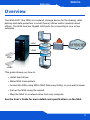 3
3
-
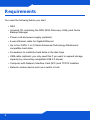 4
4
-
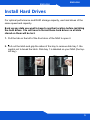 5
5
-
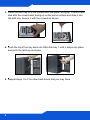 6
6
-
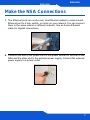 7
7
-
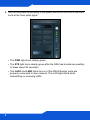 8
8
-
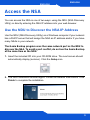 9
9
-
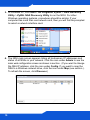 10
10
-
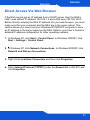 11
11
-
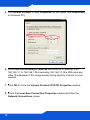 12
12
-
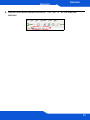 13
13
-
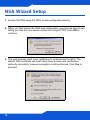 14
14
-
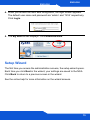 15
15
-
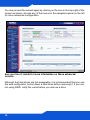 16
16
-
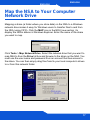 17
17
-
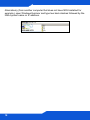 18
18
-
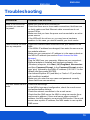 19
19
-
 20
20
-
 21
21
-
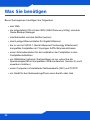 22
22
-
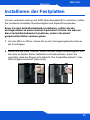 23
23
-
 24
24
-
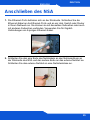 25
25
-
 26
26
-
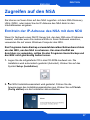 27
27
-
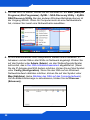 28
28
-
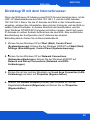 29
29
-
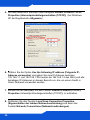 30
30
-
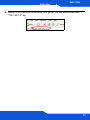 31
31
-
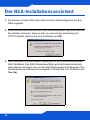 32
32
-
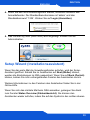 33
33
-
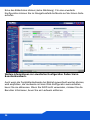 34
34
-
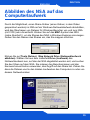 35
35
-
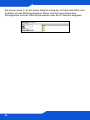 36
36
-
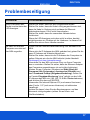 37
37
-
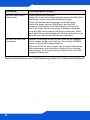 38
38
-
 39
39
-
 40
40
-
 41
41
-
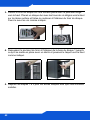 42
42
-
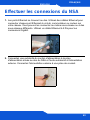 43
43
-
 44
44
-
 45
45
-
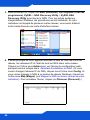 46
46
-
 47
47
-
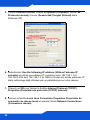 48
48
-
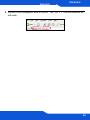 49
49
-
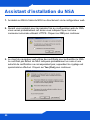 50
50
-
 51
51
-
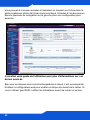 52
52
-
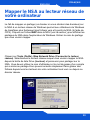 53
53
-
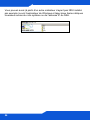 54
54
-
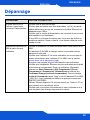 55
55
-
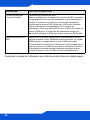 56
56
-
 57
57
-
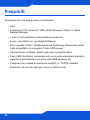 58
58
-
 59
59
-
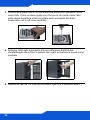 60
60
-
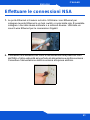 61
61
-
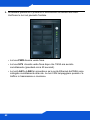 62
62
-
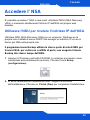 63
63
-
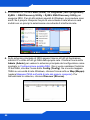 64
64
-
 65
65
-
 66
66
-
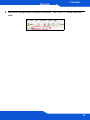 67
67
-
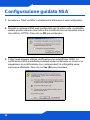 68
68
-
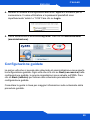 69
69
-
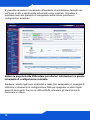 70
70
-
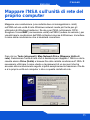 71
71
-
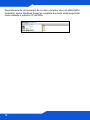 72
72
-
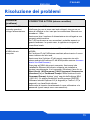 73
73
-
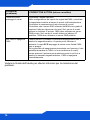 74
74
-
 75
75
-
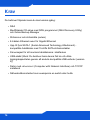 76
76
-
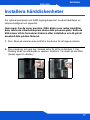 77
77
-
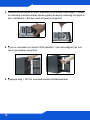 78
78
-
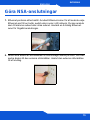 79
79
-
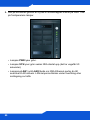 80
80
-
 81
81
-
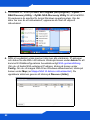 82
82
-
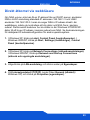 83
83
-
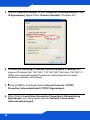 84
84
-
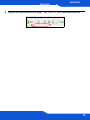 85
85
-
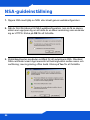 86
86
-
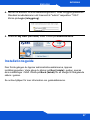 87
87
-
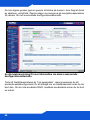 88
88
-
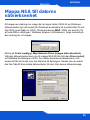 89
89
-
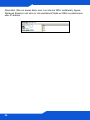 90
90
-
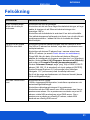 91
91
-
 92
92
-
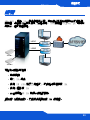 93
93
-
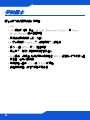 94
94
-
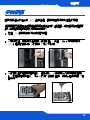 95
95
-
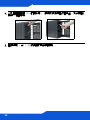 96
96
-
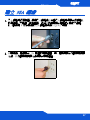 97
97
-
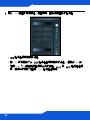 98
98
-
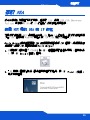 99
99
-
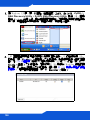 100
100
-
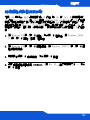 101
101
-
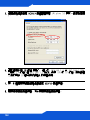 102
102
-
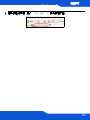 103
103
-
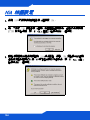 104
104
-
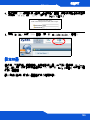 105
105
-
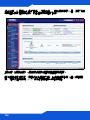 106
106
-
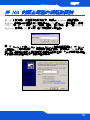 107
107
-
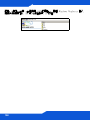 108
108
-
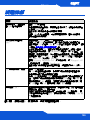 109
109
-
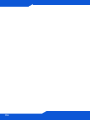 110
110
-
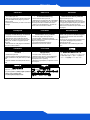 111
111
-
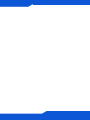 112
112
in anderen Sprachen
- English: ZyXEL NSA-2401 Owner's manual
- français: ZyXEL NSA-2401 Le manuel du propriétaire
- italiano: ZyXEL NSA-2401 Manuale del proprietario
- svenska: ZyXEL NSA-2401 Bruksanvisning
Verwandte Artikel
Andere Dokumente
-
 ZyXEL Communications NSA-220 Plus Schnellstartanleitung
ZyXEL Communications NSA-220 Plus Schnellstartanleitung
-
 ZyXEL Communications nsa320 Schnellstartanleitung
ZyXEL Communications nsa320 Schnellstartanleitung
-
SonicWALL NSa 6650 Schnellstartanleitung
-
Swisscom Network Distribution Box Network Distribution Box installation Installationsanleitung
-
Copystar CS-3035 Bedienungsanleitung
-
SonicWALL NSa 3650 Installationsanleitung
-
SonicWALL NSa 6650 Installationsanleitung
-
SonicWALL NSa 6650 Installationsanleitung
-
LevelOne WHG-1000 Quick Installation Manual
-
LevelOne GNS-2000 2-Bay Gigabit Network Storage Installationsanleitung